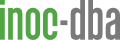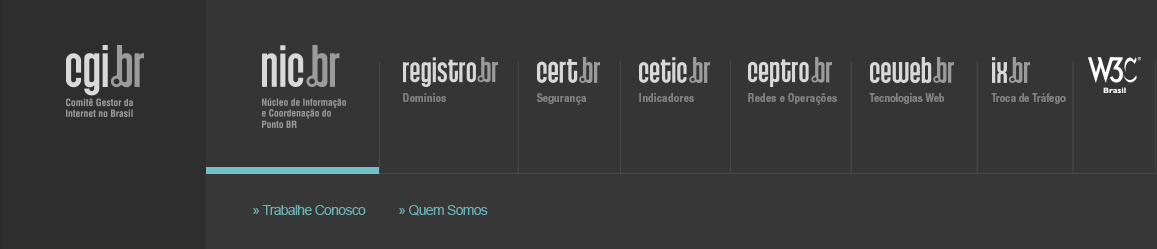Softphone Linphone - Desktop
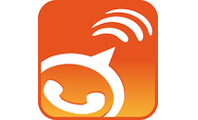
O Linphone é um softphone Open Source disponível para Windows (7 e 8), Mac OSX e Linux. Todas as suas funcionalidades são gratuitas, sendo um dos softphones mais usados atualmente. Aprender a usá-lo é fácil.
Versão homologada: 3.6.1
Site oficial: www.linphone.org
Acesse o site do Linphone e siga as instruções para instalar o aplicativo em seu computador. Depois disso, configure o ramal INOC-DBA seguindo os seguintes passos:
- Acessando as configurações
- Configurações de rede
- Configurações de áudio
- Alterando codecs
- Adicionando dados do seu ramal
1 - Acessando as configurações
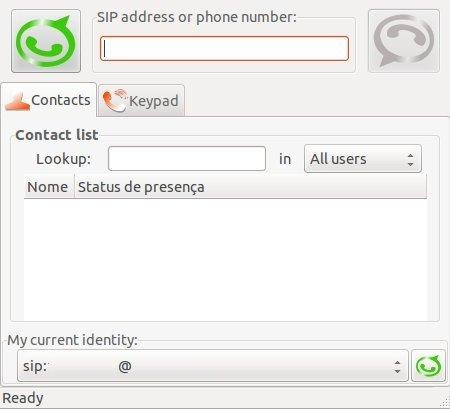
1. Abra o aplicativo Linphone e a seguinte tela inicial será apresentada:
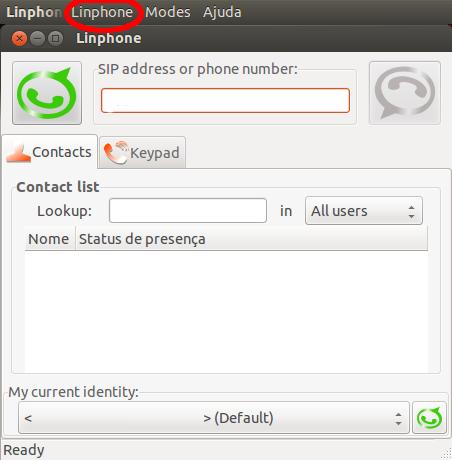
2. Para configurá-lo, selecione o menu Linphone (no Windows ele é fixo na parte superior esquerda da janela do aplicativo, no Mac e distribuições Linux, o menu Linphone fica na parte superior esquerda da tela) ao lado do menu Modes, e clique em Preferences:
1 - Configurações de rede
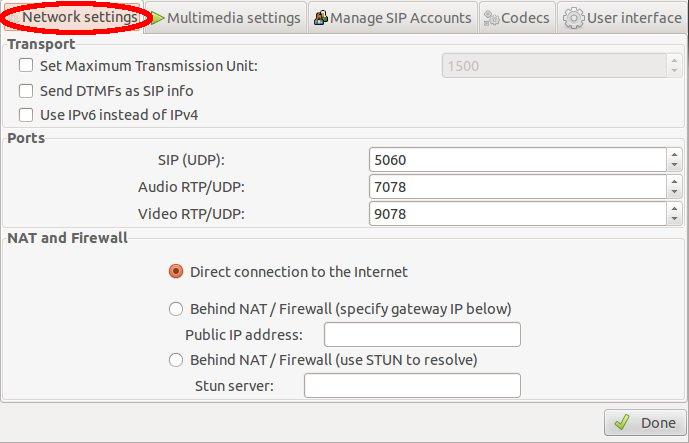
1. Não é necessário alterar os valores de Transport (as opções devem ficar desmarcadas).
Para as configurações para Ports use: SIP: 5060, Audio RTP/UDP: 10000 (pode ser qualquer valor entre 10000 e 20000) e Video RTP/UDP: (não usado, não é necessário alterar o valor padrão).
Na aba Network settings, configure uma das seguintes opções:
- Direct connection to the internet: Escolha essa opção caso esteja usando IP público (roteável na Internet).
- Behind NAT/Firewall (specify gateway IP below): Use quando sua rede utilizar NAT e você souber qual é o IP público do seu gateway.
- Behind NAT/Firewall (use STUN to resolve) - Session Traversal Utilities for NAT: O servidor STUN ajuda a identificar o IP público do seu gateway automaticamente e a estabelecer a sessão SIP. Escolha essa opção em caso de dúvida! O INOC-DBA não oferece um servidor STUN, mas há diversos servidores públicos que podem ser utilizados. Por exemplo: stun.l.google.com, stun1.l.google.com, stun2.l.google.com, stun3.l.google.com, stun4.l.google.com, stun01.sipphone.com, stun.ekiga.net e stun.zoiper.com.
3 - Configuração de Áudio
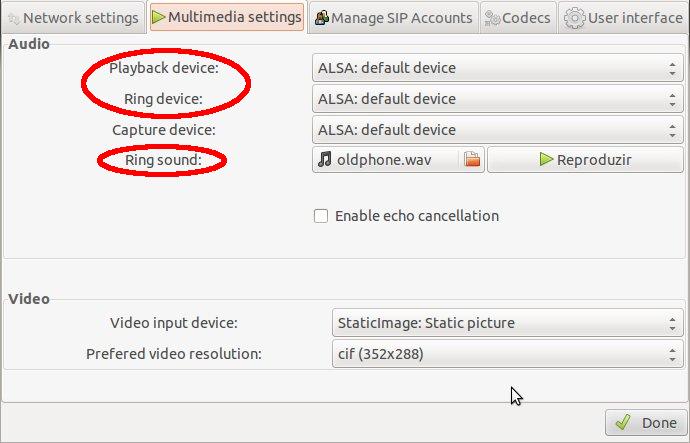
1. Na aba Multimedia settings, pode-se escolher quais dispositivos serão usados como entrada e saída de áudio e o toque de chamada do softphone.
4 - Alterando codecs
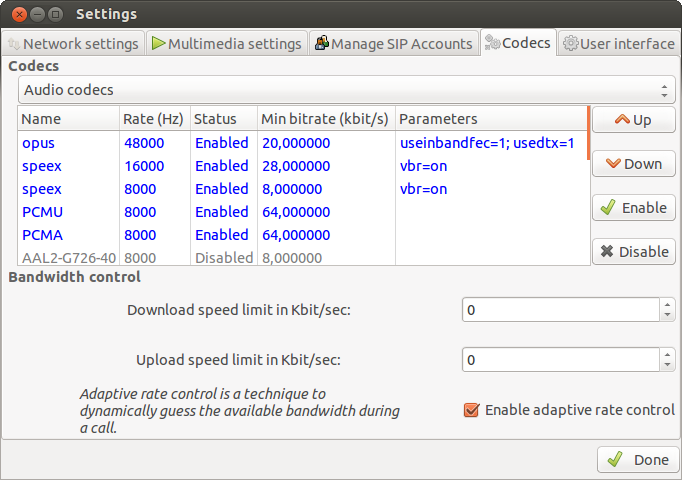
1. É possível escolher quais codecs serão usados pelo softphone e sua ordem de preferência. No INOC-DBA é possível utilizar os seguintes codecs:
- Speex: Usa cerca de 35kbps, sendo apropriado a redes com pouca banda, como 3G. Tem uma qualidade de audio um pouco pior e é um pouco mais 'pesado' que os demais em termos de processamento.
- GSM: Usa cerca de 40kbps, tendo uma qualidade de audio intermediária.
- u-law (PCMU): Usa cerca de 80kbps, oferecendo ótima qualidade de audio. Apropriado para redes onde a banda disponível não é um problema.
5 - Adicionando dados do seu ramal
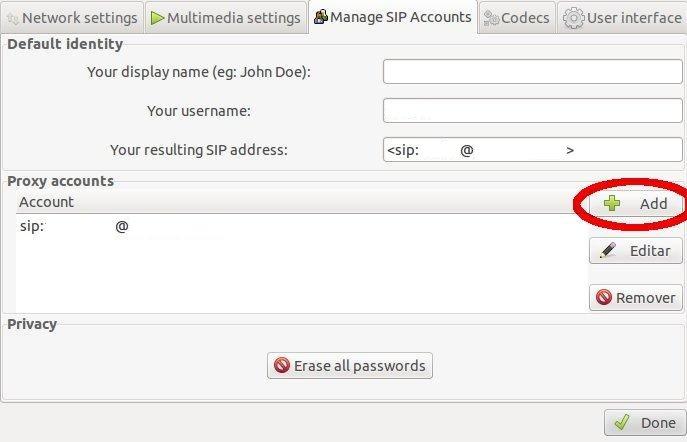
1. Por último, será necessário o usuário adicionar sua conta SIP, para isso deve-se ir até a aba Manage SIP Accounts:
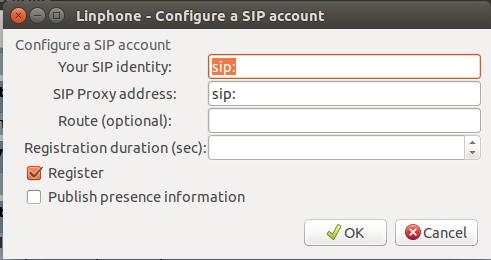
2. Nessa tela, clique em Add e então, preencha os seguintes campos com as informações da sua conta SIP:
- Your SIP Identity: Número da linha e nome de usuário da conta SIP, composto por “Número do ASN*Extensão solicitada” (e.g. 65536*100).
- SIP Proxy address: endereço de acesso ao servidor INOC: inoc-br.nic.br.
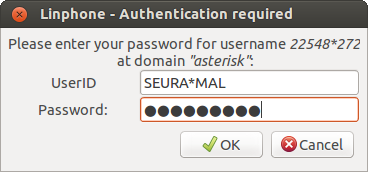
3. Após confirmar clicando em OK, será aberta uma nova janela, onde deverá ser adicionado seu ID (“Número do ASN*Extensão solicitada” e.g. 65536*100, novamente) e sua senha. Preencha com sua senha SIP. Se não souber, acesse https://adm.inoc.nic.br/inoc/.
4. Pronto, seu softphone já está preparado para efetuar e receber ligações!
4. Pronto, seu softphone já está preparado para efetuar e receber ligações!